Μόλις ανακοινώθηκε το OS X Mavericks, όλοιήταν απασχολημένος συζητώντας το νέο του όνομα και τις μυριάδες των νέων χαρακτηριστικών που ανακοινώθηκαν και γενικά απλά πεθαίνουν για να πάρουν τα χέρια τους στην προεπισκόπηση των προγραμματιστών. Έκτοτε, όσοι έχουν πρόσβαση στο Mavericks έχουν περιγράψει λεπτομέρειες όπως περιήγηση με καρτέλες στο Finder, Keychain στο iCloud και άλλα σημαντικά χαρακτηριστικά. Είναι φορές σαν αυτό ότι τα μικρά, λιγότερο σημαντικά χαρακτηριστικά παραβλέπονται. Εδώ είναι ένας κατάλογος με 6 λιγότερο γνωστά χαρακτηριστικά στο OS X Mavericks Beta που οι χρήστες θα καλωσορίσουν όσο και οι μεγαλύτεροι.

Μην ενοχλείτε τον προγραμματισμό
Έπρεπε να περάσουμε από τα στεφάνια μόνο για να προγραμματίσουμε το DoΔεν ενοχλεί το Mountain Lion, αλλά ήταν ελπιδοφόρο τότε που η Apple θα προσέθετε αυτό το χαρακτηριστικό αργά ή γρήγορα, και έτσι έχει με το Mavericks. Όχι μόνο μπορείτε να προγραμματίσετε όταν η λειτουργία Μην ενοχλεί είναι ενεργοποιημένη και απενεργοποιημένη, αλλά μπορείτε επίσης να την ενεργοποιήσετε όταν η οθόνη σας κοιμάται ή όταν προβάλλετε την οθόνη σε τηλεόραση ή εξωτερικό προβολέα (κατά τη διάρκεια παρουσιάσεων, για παράδειγμα). Επιπλέον, μπορείτε να επιτρέπετε την αποστολή κλήσεων FaceTime ακόμη και αν είναι ενεργοποιημένη η επιλογή Μην ενοχλείτε και αυτή η επιλογή μπορεί να οριστεί για όλους ή μόνο για τις αγαπημένες σας επαφές.
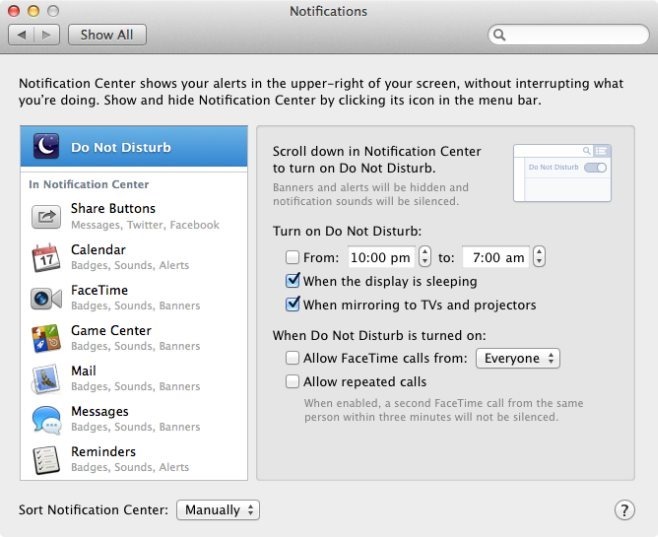
Το παράθυρο προτιμήσεων του νέου App Store
Το App Store έχει τώρα τις δικές του προτιμήσειςστο παράθυρο Προτιμήσεις συστήματος. Περιλαμβάνει συνήθως τις ίδιες επιλογές με τις Ενημερώσεις Λογισμικού (που έχουν αξιοποιηθεί), αλλά αυτό δεν είναι όλα. αυτό το νέο παράθυρο θα σας επιτρέψει να κάνετε αυτόματη λήψη όλων των εφαρμογών στην τρέχουσα mac που αρχικά έχετε κατεβάσει σε οποιαδήποτε άλλη συσκευή (ες) χρησιμοποιώντας το ίδιο αναγνωριστικό της Apple. Η επιλογή θα εμφανιστεί με γκρι χρώμα εάν έχετε μόνο ένα Mac συνδεδεμένο με το λογαριασμό σας.
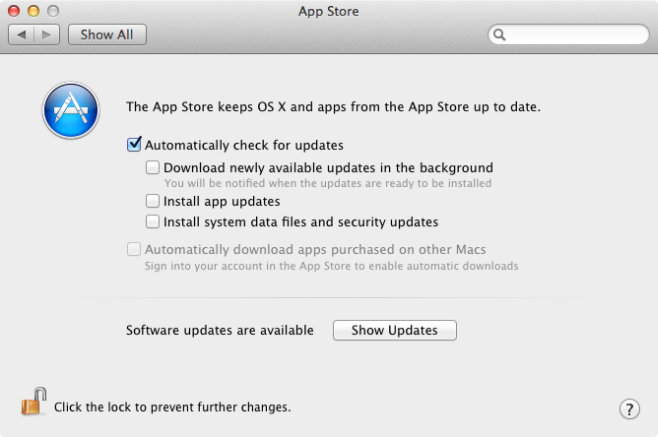
Ξεχωριστοί χώροι για πολλαπλές οθόνες
Το Mavericks είναι η πρώτη έκδοση του OS X στονα προσθέσετε σωστά υποστήριξη για πολλές οθόνες. Αυτό σημαίνει ότι η οθόνη Dock θα εμφανιστεί και στις δύο οθόνες (ανάλογα με την οθόνη στην οποία εργάζεστε) και όταν προβάλετε μια εφαρμογή σε πλήρη οθόνη σε μια οθόνη, η άλλη οθόνη δεν θα σβηστεί. Αυτό που δεν είναι τόσο ευρέως γνωστό είναι το γεγονός ότι κάθε οθόνη παίρνει τους δικούς της χώρους γραφείου! Μπορείτε να μετακινήσετε τα διαστήματα γύρω όπως θα μπορούσατε σε μία οθόνη και τα παράθυρα της εφαρμογής που ανοίγουν σε αυτό το διάστημα θα κινούνται επίσης. Αν δεν είστε πολύ ενθουσιασμένοι από αυτήν τη δυνατότητα, μπορείτε να την απενεργοποιήσετε στο παράθυρο προτιμήσεων του Control Mission.

Αποστολή μηνυμάτων iMessages από το Κέντρο ειδοποιήσεων
Το Mountain Lion σας επέτρεψε να τιτίβισμα καιμετά στο Facebook από το Κέντρο ειδοποιήσεων, αλλά με το Mavericks, μπορείτε τώρα να στείλετε iMessages από το Κέντρο ειδοποιήσεων επίσης. Για να το κάνετε αυτό, μεταβείτε στο παράθυρο προτιμήσεων "Λογαριασμοί Internet" (προηγουμένως το παράθυρο Προτιμήσεις αλληλογραφίας, Επαφές και Ημερολόγια) και προσθέστε το λογαριασμό iMessage. Θα εμφανιστεί ένα κουμπί μηνυμάτων δίπλα στα κουμπιά Facebook και Twitter στην κορυφή του Κέντρου ειδοποιήσεων.
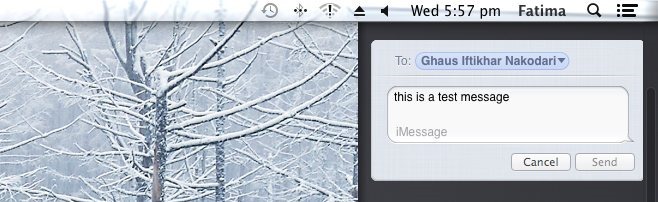
Μετακίνηση πίνακα εργαλείων μεταξύ των επιφανειών επιφάνειας εργασίας
Στο λιοντάρι και το λιοντάρι του βουνού, ο πίνακας εργαλείων έριξε πολλάτης κριτικής, καθώς θα μπορούσε να κρυφτεί, αλλά να μην διαχειρίζεται όπως και άλλους χώρους γραφείου. Αυτό θα πρέπει να είναι ένα πράγμα του παρελθόντος τώρα, καθώς ο Mavericks σάς επιτρέπει να μετακινήσετε τον Πίνακα Ελέγχου γύρω από τον έλεγχο αποστολής όπως οποιοσδήποτε άλλος χώρος.
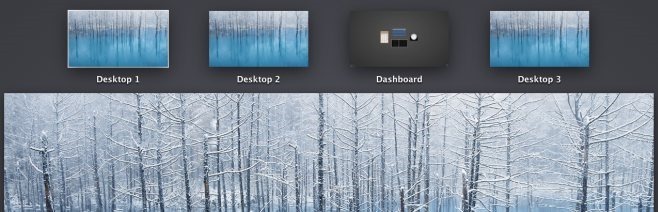
Αποκατάσταση του iCloud Keychain με έναν κωδικό ασφαλείας & το τηλέφωνό σας
Το Keychain στο iCloud είναι ένα από τα σημαντικότερα χαρακτηριστικάπου εισήγαγε η Apple, και θα αναιρεί την ανάγκη να χρησιμοποιηθούν και άλλες θήκες κωδικών πρόσβασης όπως το LastPass. Το μεγάλο πράγμα για το Keychain στο iCloud είναι ότι όχι μόνο μπορεί να αποθηκεύσει τους κωδικούς πρόσβασής σας, αλλά μπορεί επίσης να τις επαναφέρει σε οποιοδήποτε Mac. Η λειτουργία αποκατάστασης συνδέεται με έναν τετραψήφιο αριθμό ασφαλείας που εισάγετε όταν το ρυθμίζετε και τον αριθμό τηλεφώνου σας. Για να επαναφέρετε το Keychain, συνδεθείτε στο Apple ID σας, πληκτρολογήστε τον κωδικό ασφαλείας και θα αποσταλεί στον τηλεφωνικό σας κωδικός επαλήθευσης.
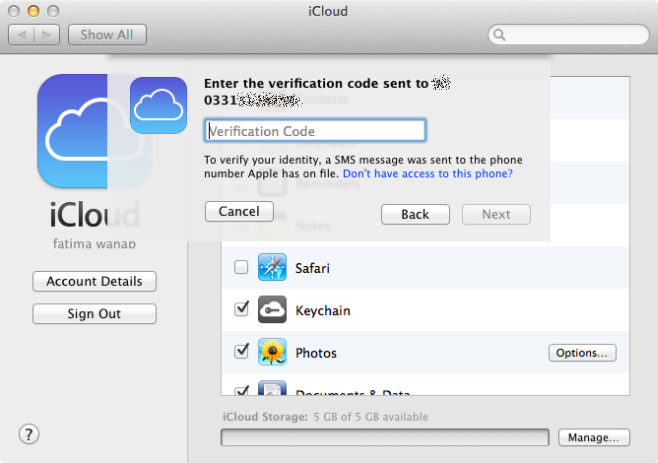
Καθώς συνεχίζουμε να διερευνάμε το OS X Mavericks και τοΗ Apple κυκλοφορεί νεότερες εκδόσεις αυτής της προεπισκόπησης για προγραμματιστές, αλλά θα εμφανιστούν περισσότερες λειτουργίες. Αν τρέχετε αυτήν την περίοδο το Mavericks, μας ενημερώνει στα σχόλια για οποιεσδήποτε νέες και χρήσιμες λειτουργίες που ίσως έχετε βρει.



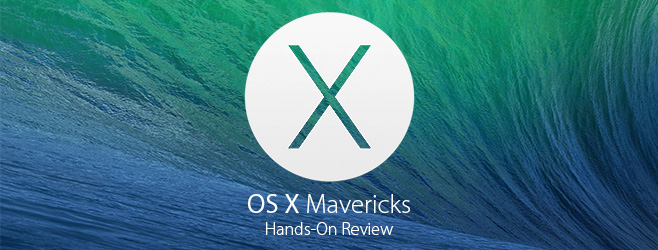








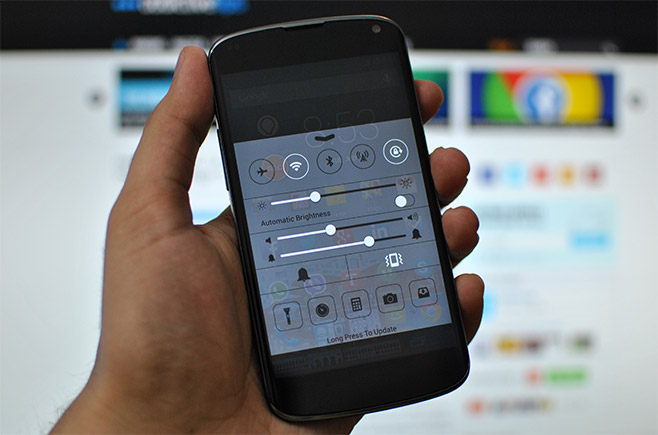
Σχόλια